Nie udało się zaktualizować zasad komputera
Jeśli podczas korzystania z narzędzia GPUPDATE.exe zobaczysz komunikat o błędzie Nie można zaktualizować zasad komputera(Computer policy could not be updated successfully) , ten post Ci pomoże. Narzędzie wiersza polecenia GPUPDATE pomaga użytkownikom wymuszać (GPUPDATE)aktualizację zasad grupy.(update the Group Policy change forcefully.)
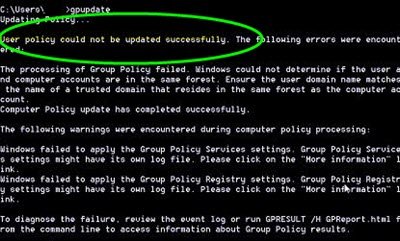
Computer policy could not be updated successfully. The following errors were encountered:
The processing of Group Policy failed. Windows could not apply the registry-based policy settings for the Group Policy object LocalGPO. Group Policy settings will not be resolved until this event is resolved. View the event details for more information on the file name and path that caused the failure.
Edytor lokalnych zasad grupy to zaawansowane, wbudowane narzędzie dla administratorów, które pozwala systemowi Windows zachowywać się zgodnie z oczekiwaniami. Większość zmian wpływa na system niemal natychmiast i automatycznie. Jeśli jednak chcesz od razu zaktualizować zmiany, możesz skorzystać z tego narzędzia wiersza poleceń o nazwie GPUPDATE.exe .
Czasami to narzędzie może nie działać normalnie z jakiegokolwiek powodu. Główną przyczyną jest uszkodzony plik wewnętrzny o nazwie Registry.pol . Dlatego jeśli widzisz ten komunikat o błędzie w oknie wiersza polecenia(Command Prompt) , postępuj zgodnie z tym samouczkiem dotyczącym rozwiązywania problemów.
(Computer)Nie udało się zaktualizować zasad komputera
Aby naprawić problem nie można zaktualizować zasad komputera w (Computer policy could not be updated successfully)systemie Windows 10(Windows 10) , wykonaj następujące kroki-
- Zamknij okno wiersza polecenia
- Otwórz folder Maszyna(Machine) na dysku systemowym
- Zmień nazwę pliku Registry.pol
Czytaj dalej, aby dowiedzieć się więcej o tym samouczku.
S0 najpierw musisz zamknąć okno wiersza polecenia(Command Prompt) , które wyświetla komunikat o błędzie. Następnie przejdź do tej ścieżki-
C:\Windows\System32\GroupPolicy\Machine
Tutaj C to dysk systemowy, na którym zainstalowałeś system operacyjny Windows(Windows OS) .
Można to zrobić na dwa sposoby. Najpierw(First) możesz otworzyć File Explorer > Ten komputer> dysk systemowy (dysk C)> Windows > System32 > GroupPolicy > Machine .
Alternatywnie możesz nacisnąć Win+R , aby otworzyć monit Uruchom(Run) , wpisać ścieżkę i nacisnąć przycisk Enter . A
Po otwarciu folderu Machine można znaleźć dwa pliki o nazwach comment.cmtx i Registry.pol . Musisz zmienić nazwę pliku Registry.pol . Możesz użyć dowolnej nazwy, ale sugeruje się, aby nazywać ją Registry.bak .

Ludzie używają rozszerzenia pliku BAK do tworzenia kopii zapasowych i możesz go użyć tutaj, aby w przyszłości móc poprawnie rozpoznać stary plik Registry.pol .
Po zmianie nazwy musisz ponownie uruchomić komputer i spróbować ponownie użyć narzędzia GPUPDATE.exe .
Mam nadzieję, że nie napotkasz już żadnego problemu.
Related posts
Błąd podczas otwierania Edytora lokalnych zasad grupy w systemie Windows 11/10
Nie można uzyskać dostępu do folderu współdzielonego z powodu zasad bezpieczeństwa organizacji
Nie udało się otworzyć obiektu zasad grupy na tym komputerze
Wyłącz Internet Explorer 11 jako samodzielną przeglądarkę za pomocą zasad grupy
Jak dodać Edytor zasad grupy do systemu Windows 11/10 Home Edition?
Włącz lub wyłącz uśpione karty w Edge za pomocą rejestru lub zasad grupy
Jak włączyć logowanie Instalatora Windows w systemie Windows 10?
Jak ustawić tapetę pulpitu za pomocą zasad grupy lub Edytora rejestru?
Ograniczenie zarezerwowanej przepustowości w systemie Windows 11/10
Jak włączyć lub wyłączyć funkcję izolacji aplikacji w systemie Windows 10?
Skonfiguruj kontrolowany dostęp do folderów za pomocą zasad grupy i programu PowerShell
Ogranicz telemetrię Office 365 za pomocą rejestru i zasad grupy
Przetwarzanie zasad grupy nie powiodło się z powodu braku połączenia sieciowego
Zasady bezpieczeństwa są ustawione tak, aby wyświetlać informacje o ostatnim interaktywnym logowaniu
Jak włączyć piaskownicę audio w przeglądarce Edge
Blokuj instalację programów z wymiennego źródła nośników
Jak śledzić aktywność użytkownika w trybie grupy roboczej w systemie Windows 11/10?
Strona niedostępna, administrator IT ma ograniczony dostęp do niektórych obszarów
Pobierz szablony zasad grupy dla przeglądarki Microsoft Edge
Jak określić minimalną i maksymalną długość kodu PIN w systemie Windows 11/10?
